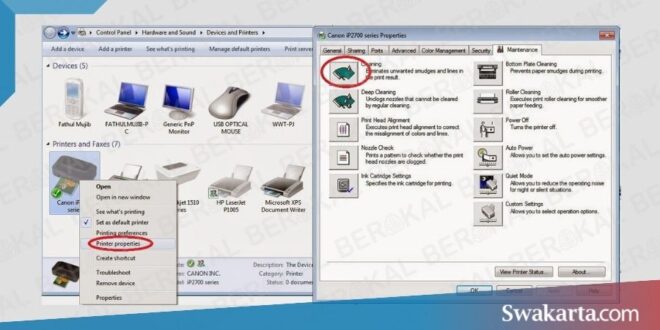Daftar isi
Cara Cleaning Printer Dengan Benar
Swakarta.com – Cara Cleaning Printer – Berikut ini kita akan membahas dan menjelaskan panduan bagaimana cara melakuakn cleaning kepada printer, Pada semua jenis printer.
Namun yang paling utama kita bahas adalah printer di merk Canon dan Epson. Langsung saja untuk penjelasan selanjutnya silahkan kamu simak di bawah ini.
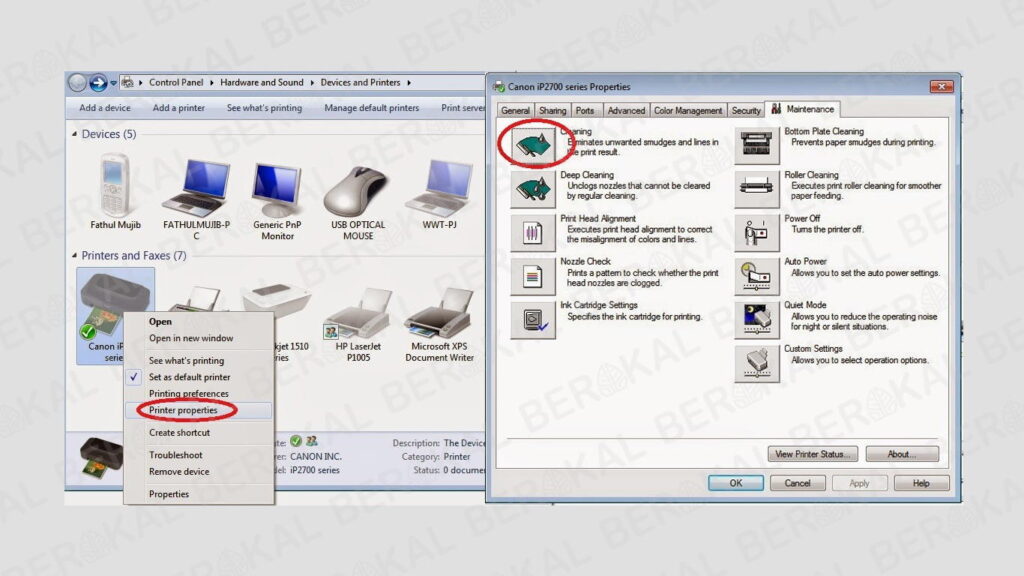
1. Cara Cleaning Printer Canon
Ketika kamu melihat sebuah tinta printer yang tidak keluar dengan benar, sebaiknya kamu coba cek pada warna yang mampet.
Misalnya hanya tempt pada tinta warna hitam saja, maka lakukan cleaning pada warna itu saja dan warna yang lain biarkan saja.
Namun jika terjadi pada warna-warna lainnya tidak keluar juga, proses dari deep cleaning harus kamu lakukan.
Cleaning adalah sebuah proses pembersihan yang dilakukan secara khusus untuk head dari tinta yang terdapat pada jarum head printer.
Sedangkan deep cleaning juga sama, namun pada prosesnya lebih dalam (mencakup pada semua warna misalnya).
Deep cleaning Pada umumnya dilakukan ketika ada dua buah atau lebih tinta yang tidak muncul ketika kamu sedang melakukan proses cetak.
Untuk pertama, kita akan membahas dahulu mengenai cara melakukan cleaning pada printer canon:
- Pertama kamu hidupkan printer kamu terlebih dulu. Jika sudah, silakan kamu cari di dalam kolom pencarian Devices and Printers. Lanjut dengan kamu buka.
- Pada menu tersebut printer yang kamu gunakan akan terdeteksi. Klik kanan pada printernya lalu kamu pilih pada Properties (kalau belum terdeteksi, sambung ulang printernya).
- Lanjutkan masuk ke dalam bagian maintenance kemudian kamu pilih pada cleaning ataupun deep cleaning. Silakan kamu pilih saja sesuai dengan yang kamu butuhkan.
- Kalau masalah pada cetakannya tidak terlalu parah, bisa kamu pakai mode cleaning ybng biasa.
- Namun jika sudah terlalu parah, sampai sulit untuk mengeluarkan sebuah warna tertentu, pakai mode deep cleaning.
- Pada proses umumnya kita bisa memilih pada warna yang ingin dilakukan cleaning. Pilih saja, misalnya pada warna merah, biru, ataupun mungkin hitam saja juga bisa.
- Akan berlanjut lagi proses ke warna yang lainnya.
- Silakan kamu klik pada check nozzle printer pattern untuk mengetahui hasil dari warnanya sekaligus hasil dari cetakannya (sudah sesuai atau belum).
- Kalau masih bergaris dan juga sejenisnya, ulangi lagi prosesnya.
2. Cara Cleaning Printer Epson
Sebenarnya baik itu pada printer Canon ataupun pada printer Epson tidak jauh berbeda prosesnya jika memang sedang membicarakan soal langkah dalam melakukan cleaning printernya.
Hanya saja, belum begitu banyak orang yang mengetahui panduan dalam melakukannya. Dikarenakan bagi sebagian orang saja, yang tau proses melakukan cleaning karena bukan merupakan hal umum.
Cara head cleaning printer Epson
- Silakan kamu sambungkan terlebih dahulu printer Epson kamu ke dalam komputer atau laptop. Pastikan sudah terbaca tanpa masalah.
- Klik pada tombol Windows kemudian lanjutkan pilih pada Device and Printers
- Cari dan klik kanan pada Printer yang sudah terdeteksi sebelumnya kemudian buka pada menu Printer preferences kemudian masuk ke dalam tab maintenance lalu klik pada opsi Head Cleaning.
- Jika sudah, klik pada Start untuk bisa memulai pada proses cleaning printer Epson kamu.
- Tunggu sampai prosesnya selesai. Jika sudah, maka akan muncul sebuah menu Print Nozzle Check Pattern. Klik pada tombol Finish.
 Warta Berita Terkini Kumpulan Berita dan Informasi dari berbagai sumber yang terpercaya
Warta Berita Terkini Kumpulan Berita dan Informasi dari berbagai sumber yang terpercaya